Программный комплекс Smeta.RU – это мощное средство составления и проверки сметной документации. Его отличительные черты – универсальность, гибкость, простота, высокое быстродействие. Smeta.RU подойдет для работы как начинающим специалистам по сметному делу, так и профессионалам с самыми высокими потребностями. Производительность специалиста, работающего в программном комплексе Smeta.RU, значительно выше, чем у его коллег, работающих с другими системами. Чаще всего мы начинаем изучать что-то новое тогда, когда в этом возникает необходимость, и время на освоение новых продуктов обычно ограничено. Чтение документации позволяет значительно ускорить этот процесс: один час, потраченный на изучение инструкции, может заменить несколько часов работы «вслепую». Данное руководство направлено на максимально быстрое освоение программного комплекса Smeta.RU. Оно будет полезно как начинающим, так и опытным пользователям; тем, кто давно использует программу Smeta.RU, и тем, кто работает с другими сметными программами.
-
Функциональные возможности
-
Отличие ПК Smeta.RU от аналогов
-
Лицензионное соглашение
-
Термины и определения
-
Сокращения и обозначения
-
Требования к конфигурации компьютера
Работа с объектами
В данном разделе Вы научитесь создавать объекты и задавать их параметры. Здесь же будут рассмотрены возможные манипуляции с объектами: копирование, удаление, экспорт и импорт. Создание нового объекта Установка параметров Манипуляции с объектами
-
Создание нового объекта
-
Формирование справки КС-3
Исполнительная смета
Исполнительная смета в ПК Smeta.RU формируется на основе проектной сметы и актов выполнения работ. Также Комплекс позволяет формировать ее только на основе дополнительных расценок, добавленных в актах выполненных работ, без учета данных проектной сметы. Формирование исполнительной сметы
-
Формирование исполнительной сметы
Списание материалов
Режим М-29 предназначен для формирования ведомостей списания материалов. Он позволяет корректировать нормы расхода ресурсов и их состав, вводить плановый и фактический расход ресурсов, заполнять графы Списать на себестоимость и Примечание, формировать выходные документы. Создание ведомости М-29 Фор…
-
Создание ведомости М-29
-
Формирование ведомости М-29
Ресурсный сметный расчет
При формировании ресурсного расчета производится выборка трудовых ресурсов, машин и механизмов, материалов из проектной сметы, процентовки или ведомости М-29, по объекту в целом или по элементам его структуры. Затем выполняется объединение ресурсов с расчетом суммарного объема по каждому из них. Фо…
-
Формирование ресурсного сметного расчета
Сводный сметный расчет
Сводный сметный расчет (ССР) составляется на основе объектных сметных расчетов, а также сметных расчетов на дополнительные затраты, не учтенные в объектных и локальных сметах. В Комплексе они хранятся в справочнике Стройки. Для каждой стройки может быть создано любое количество сводных сметных расч…
-
Формирование сводного сметного расчета
Аналитический отчет
В Комплексе существует возможность формирования аналитических отчетов на основе сметных данных, хранящихся в базе Комплекса. Режим Аналитика позволяет делать выборки итогов указанного типа из смет и актов выполненных работ. Формирование аналитического отчета
-
Формирование аналитического отчета
-
Укрупнение расценок
-
Групповые операции
-
Автонумерация сметных строк
-
Перегруппировка сметных строк
-
Отображение итоговой стоимости объекта

Организация хранения и передачи данных в программе Смета.ру
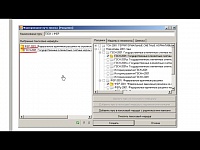
Применение расценок из разных нормативных баз в программе Смета.ру
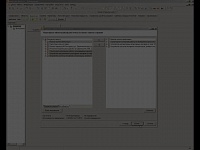
Как сформировать аналитический отчет в программе Смета.ру
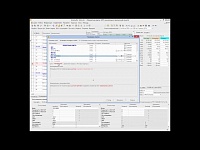
Проверка сметного расчета в программе Смета.ру
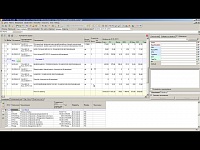
Работа со сметной нормативной базой ТСН-2001 в программе Смета.ру

Как пользоваться уровнем цен и создать коэффициент в программе Смета.ру

Как создать сводный сметный расчет в программе Смета.ру
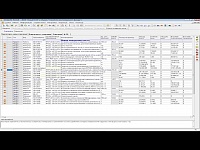
Как добавить форму М-29 в программе Смета.ру

Как создать и распечатать форму КС-2 в программе Смета.ру
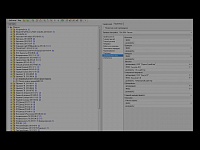
Как пользоваться справочником организаций в программе Смета.ру
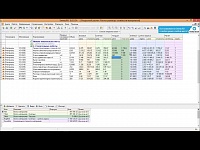
Ресурсный расчет в программе Смета.ру
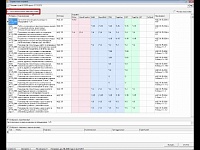
Применение коэффициентов в программе Смета.ру
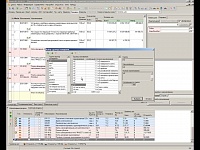
Работа с ресурсами в программе Смета.ру
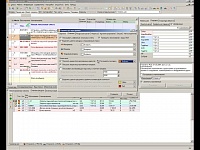
Настройка интерфейса программы Смета.ру

|
Читать @CenterSK2013 |
Особенности расчета итоговой стоимости и округления в нормативной базе ТСН-2001 Использование каталогов текущих цен и сборников средних сметных цен, альтернативный способ перевода базовых цен в текущий уровень, однако он, вопреки своей простоте, вызывает некоторые вопросы у пользователей. В этом видеоуроке мы постарались разложить всё по полочкам и рассмотреть основные вопросы, привыкших к индексам, пользователей. Составление смет с использованием ФЕР-2017 Справочник организаций. Лимитированные затраты. Итоги. Начисления за итогом. Поисковые маршруты. Экспертиза смет Формирование КС-2 и КС-3 Формирование М-29 Хранение и передача данных. Применение поправочных коэффициентов Импорт сборников видов цен из Excel Автоматическое заполнение данных из справочника Организации в сметах и актах при выгрузке документов в Excel.
|
Программный комплекс Smeta.RU – это мощное средство составления и проверки сметной документации. Его отличительные черты – универсальность, гибкость, простота, высокое быстродействие. Smeta.RU подойдет для работы как начинающим специалистам по сметному делу, так и профессионалам с самыми высокими потребностями. Производительность специалиста, работающего в программном комплексе Smeta.RU, значительно выше, чем у его коллег, работающих с другими системами. Чаще всего мы начинаем изучать что-то новое тогда, когда в этом возникает необходимость, и время на освоение новых продуктов обычно ограничено. Чтение документации позволяет значительно ускорить этот процесс: один час, потраченный на изучение инструкции, может заменить несколько часов работы «вслепую». Данное руководство направлено на максимально быстрое освоение программного комплекса Smeta.RU. Оно будет полезно как начинающим, так и опытным пользователям; тем, кто давно использует программу Smeta.RU, и тем, кто работает с другими сметными программами.
-
Функциональные возможности
-
Отличие ПК Smeta.RU от аналогов
-
Лицензионное соглашение
-
Термины и определения
-
Сокращения и обозначения
-
Требования к конфигурации компьютера
Работа с объектами
В данном разделе Вы научитесь создавать объекты и задавать их параметры. Здесь же будут рассмотрены возможные манипуляции с объектами: копирование, удаление, экспорт и импорт. Создание нового объекта Установка параметров Манипуляции с объектами
-
Создание нового объекта
-
Формирование справки КС-3
Исполнительная смета
Исполнительная смета в ПК Smeta.RU формируется на основе проектной сметы и актов выполнения работ. Также Комплекс позволяет формировать ее только на основе дополнительных расценок, добавленных в актах выполненных работ, без учета данных проектной сметы. Формирование исполнительной сметы
-
Формирование исполнительной сметы
Списание материалов
Режим М-29 предназначен для формирования ведомостей списания материалов. Он позволяет корректировать нормы расхода ресурсов и их состав, вводить плановый и фактический расход ресурсов, заполнять графы Списать на себестоимость и Примечание, формировать выходные документы. Создание ведомости М-29 Фор…
-
Создание ведомости М-29
-
Формирование ведомости М-29
Ресурсный сметный расчет
При формировании ресурсного расчета производится выборка трудовых ресурсов, машин и механизмов, материалов из проектной сметы, процентовки или ведомости М-29, по объекту в целом или по элементам его структуры. Затем выполняется объединение ресурсов с расчетом суммарного объема по каждому из них. Фо…
-
Формирование ресурсного сметного расчета
Сводный сметный расчет
Сводный сметный расчет (ССР) составляется на основе объектных сметных расчетов, а также сметных расчетов на дополнительные затраты, не учтенные в объектных и локальных сметах. В Комплексе они хранятся в справочнике Стройки. Для каждой стройки может быть создано любое количество сводных сметных расч…
-
Формирование сводного сметного расчета
Аналитический отчет
В Комплексе существует возможность формирования аналитических отчетов на основе сметных данных, хранящихся в базе Комплекса. Режим Аналитика позволяет делать выборки итогов указанного типа из смет и актов выполненных работ. Формирование аналитического отчета
-
Формирование аналитического отчета
-
Укрупнение расценок
-
Групповые операции
-
Автонумерация сметных строк
-
Перегруппировка сметных строк
-
Отображение итоговой стоимости объекта
|
Читать @CenterSK2013 |
Особенности расчета итоговой стоимости и округления в нормативной базе ТСН-2001 Использование каталогов текущих цен и сборников средних сметных цен, альтернативный способ перевода базовых цен в текущий уровень, однако он, вопреки своей простоте, вызывает некоторые вопросы у пользователей. В этом видеоуроке мы постарались разложить всё по полочкам и рассмотреть основные вопросы, привыкших к индексам, пользователей. Составление смет с использованием ФЕР-2017 Справочник организаций. Лимитированные затраты. Итоги. Начисления за итогом. Поисковые маршруты. Экспертиза смет Формирование КС-2 и КС-3 Формирование М-29 Хранение и передача данных. Применение поправочных коэффициентов Импорт сборников видов цен из Excel Автоматическое заполнение данных из справочника Организации в сметах и актах при выгрузке документов в Excel.
|

Организация хранения и передачи данных в программе Смета.ру
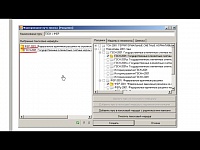
Применение расценок из разных нормативных баз в программе Смета.ру
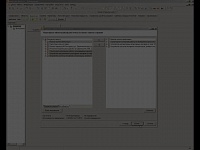
Как сформировать аналитический отчет в программе Смета.ру
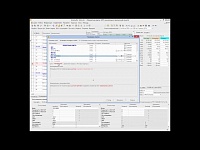
Проверка сметного расчета в программе Смета.ру
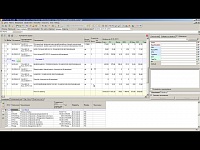
Работа со сметной нормативной базой ТСН-2001 в программе Смета.ру

Как пользоваться уровнем цен и создать коэффициент в программе Смета.ру

Как создать сводный сметный расчет в программе Смета.ру
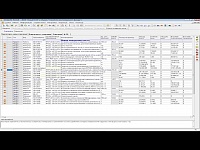
Как добавить форму М-29 в программе Смета.ру

Как создать и распечатать форму КС-2 в программе Смета.ру
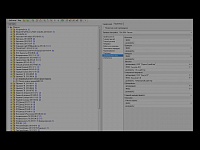
Как пользоваться справочником организаций в программе Смета.ру
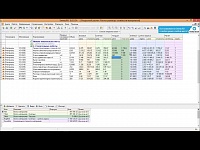
Ресурсный расчет в программе Смета.ру
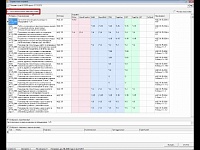
Применение коэффициентов в программе Смета.ру
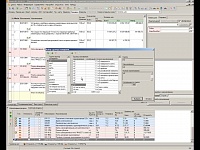
Работа с ресурсами в программе Смета.ру
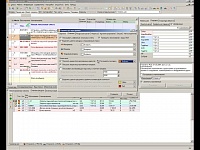
Настройка интерфейса программы Смета.ру

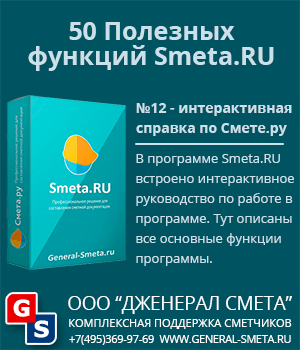
Мы рекомендуем

Новейшая версия сметной программы
Цена: от 15 000 р.

Обучим составлению смет в программе
Цена: от 10 500 р.
У каждого пользователя Smeta.RU периодически возникают вопросы о какой-либо функции программы. А знаете ли вы, что получить ответ на свой вопрос можно нажатием одной клавиши на клавиатуре — F1? Сегодня четверг и перед вами очередной обзор возможностей Сметы.ру. Напомню, что каждую неделю по четвергам мы публикуем новую статью из цикла «50 полезных функций Smeta.RU». Сегодня речь пойдет об электронной справке о программе Смета ру.
Электронное руководство пользователя Смета.ру автоматически устанавливается вместе с программой и регулярно обновляется при установке патчей. Руководство представлено в виде 2х файлов:
- WhatsNew.chm (что нового) — история изменений в программе.
- SmetaHelp.chm (Smeta.RU 10 Help) — электронная справка по программе.
Обратите внимание, что все примеры и инструкции я пишу в самой свежей версии Smeta.RU (на момент написания статьи это 10.0.0.15). В устаревших версиях многие действия могут отличаться, а некоторые функции и вовсе отсутствовать, поэтому я рекомендую обновить Smeta.RU до актуальной версии.
WhatsNew.chm (что нового)
Файл содержит подробную историю изменений Smeta.RU. Тут перечислены все изменения, добавляемые патчами начиная с версии 8.0.0.30.
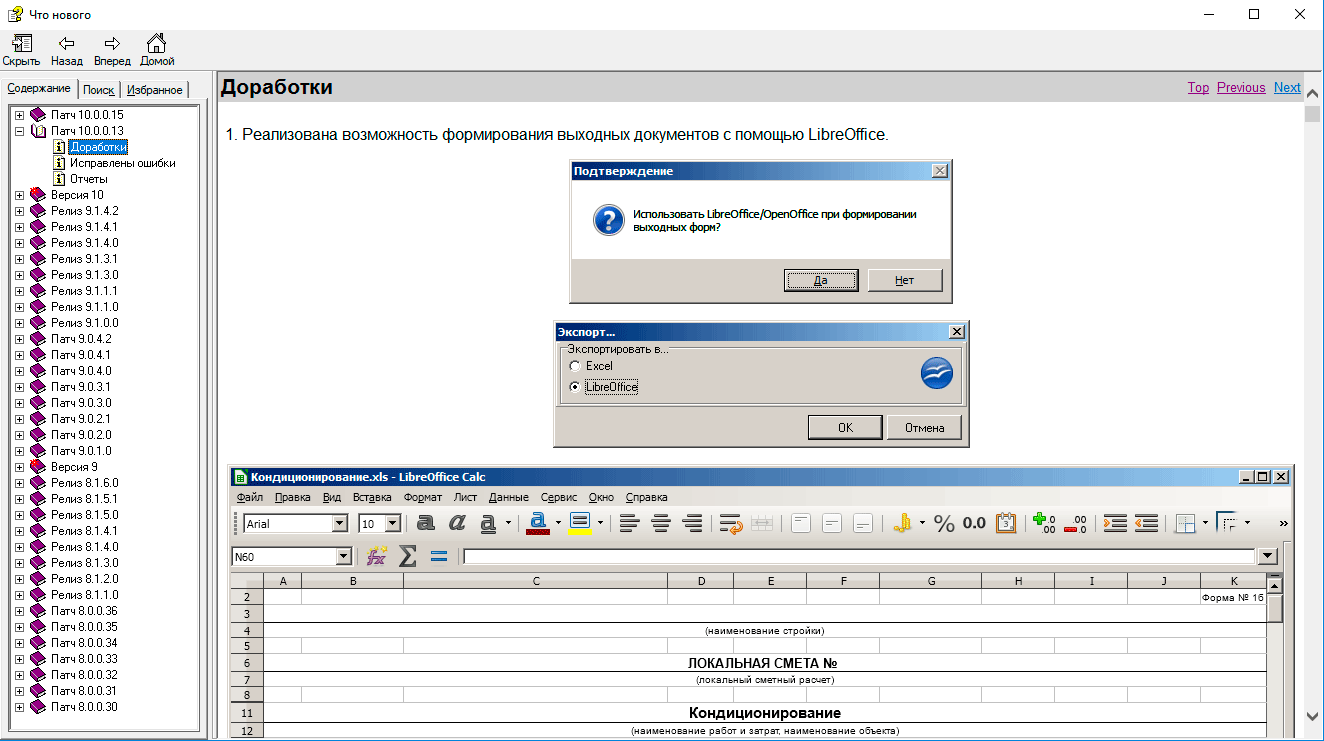
Открыть файл можно из меню Сметы.ру:
Помощь -> Что нового

или вручную из папки StroySoftSmeta.ruClientHelp
SmetaHelp.chm (Smeta.RU 10 Help)
Файл справки, как и «Что нового», можно открыть из меню Сметы.ру:
Помощь -> Справка

или вручную из папки StroySoftSmeta.ruClientHelp
Есть и более удобный способ открытия справки — просто нажмите на клавиатуре клавишу F1.
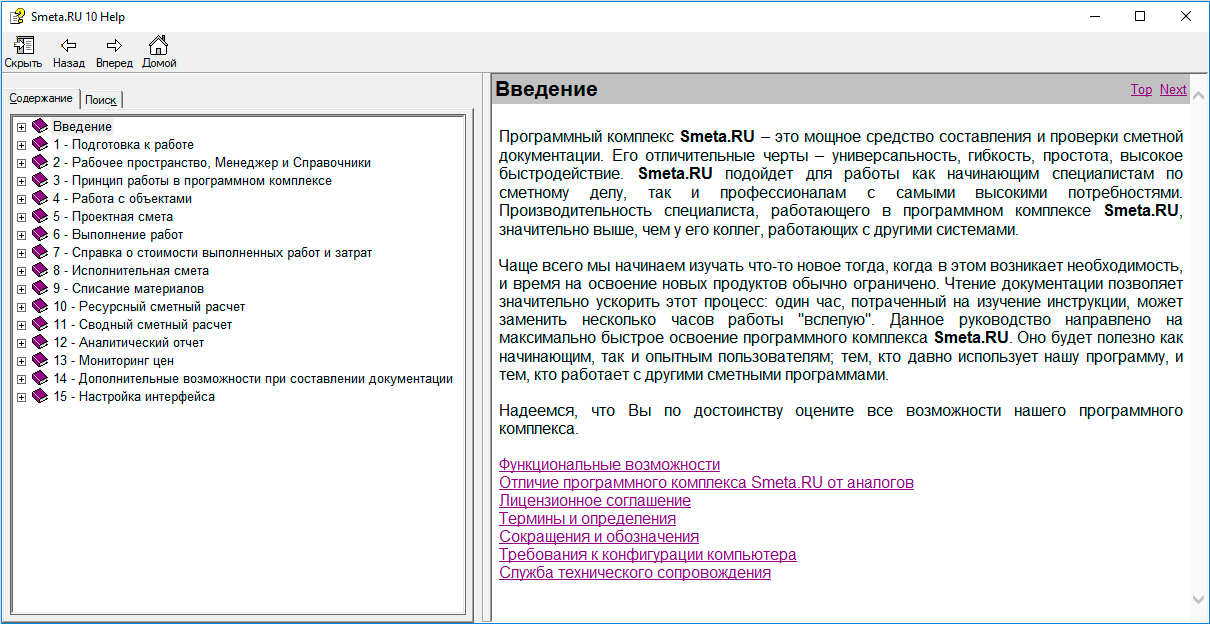
Содержание справки:
Файл SmetaHelp.chm является интерактивным руководством пользователя ПК Smeta.RU и содержит информацию о большинстве функций программы. Вся информация разделена на 15 групп:
- Подготовка к работе
- Рабочее пространство. Менеджер и Справочники
- Принцип работы в программном комплексе
- Работа с объектами
- Проектная смета
- Выполнение работ
- Справка о стоимости выполненных работ и затрат
- Исполнительная смета
- Списание материалов
- Ресурсный сметный расчет
- Сводный сметный расчет
- Аналитический отчет
- Мониторинг цен
- Дополнительные возможности при составлении документации
- Настройка интерфейса
Дополнительные возможности
Руководство пользователя обладает тремя полезными функциями:
1. Перелинковка — многие термины являются ссылкой на подробное описание. Нажмите на такую ссылку для перехода к описанию элемента.

2. Поиск — позволит быстро найти нужную информацию. Конечно, тут нет никакой поисковой системы, фильтров и тому подобного, однако найти слово или фразу этот поиск может
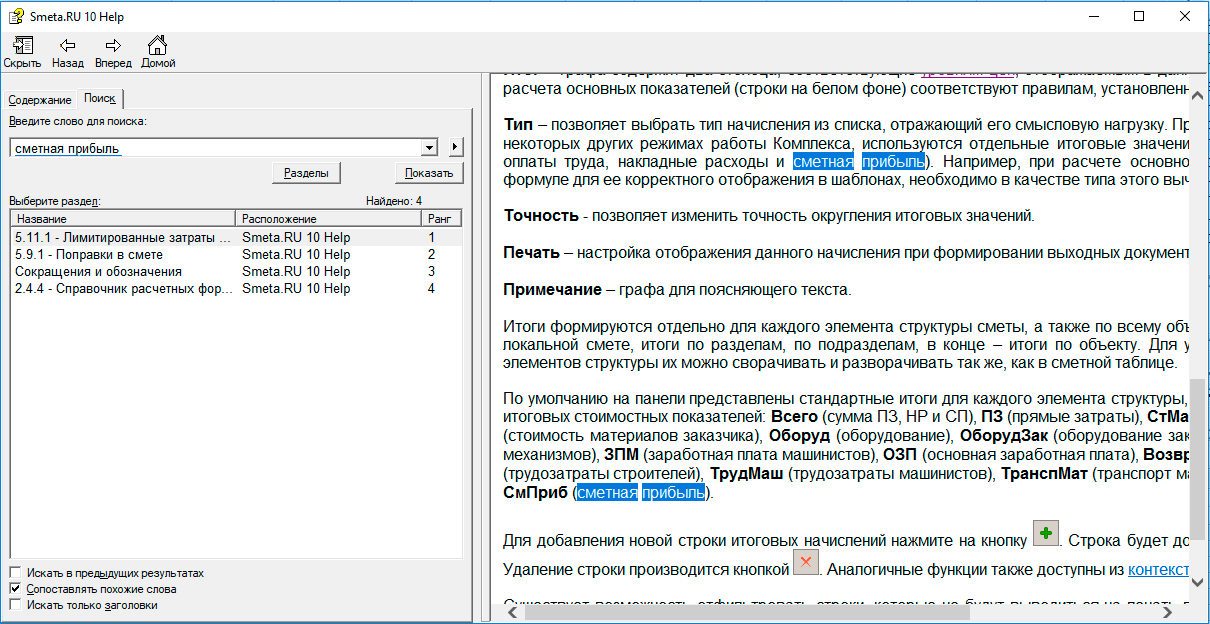
3. Интерактивная справка по F1 — откроет руководство в нужном месте. Например, встаньте в смете в любую ячейку панели «Поправки» и нажмите клавишу F1. Откроется справка на разделе «5.9.1 — Поправки в смете». Т.е. справка будет стараться предоставить информацию именно об активном элементе.
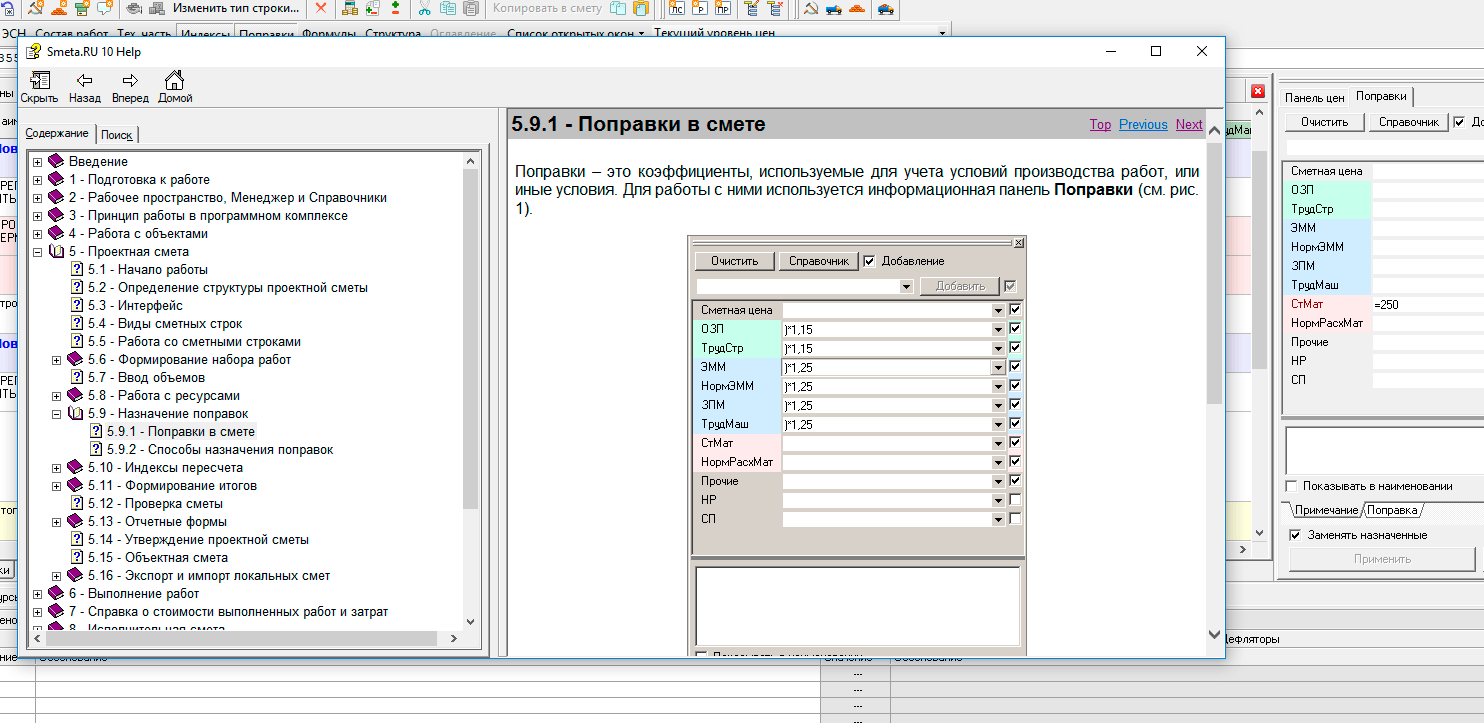
Внимание! После установки патчей ваша система может заблокировать обновленный файл справки и она перестанет открываться. Чтобы вернуть работоспособность необходимо снять блокировку в свойствах файла, или обратиться в нашу Техподдержку Smeta.RU

Резюмируя хочу сказать, что электронное руководство пользователя отлично подходит на роль «подсказчика». Если же нужно обучиться работе в Смете.ру, тогда лучше пройти профессиональные курсы в нашем учебном центре.

Автор статьи:
support@gensmeta.ru | +7(495)369-97-69 доб. 131
Специальное предложение по обучению сметчиков
Позвоните по телефону +7 (495) 369-97-69
или оставьте заявку

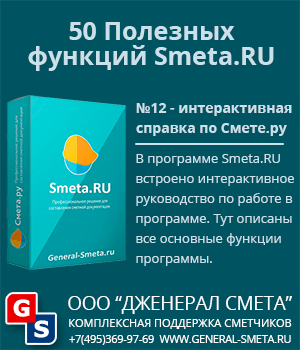
Мы рекомендуем

Новейшая версия сметной программы
Цена: от 15 000 р.

Обучим составлению смет в программе
Цена: от 10 500 р.
У каждого пользователя Smeta.RU периодически возникают вопросы о какой-либо функции программы. А знаете ли вы, что получить ответ на свой вопрос можно нажатием одной клавиши на клавиатуре — F1? Сегодня четверг и перед вами очередной обзор возможностей Сметы.ру. Напомню, что каждую неделю по четвергам мы публикуем новую статью из цикла «50 полезных функций Smeta.RU». Сегодня речь пойдет об электронной справке о программе Смета ру.
Электронное руководство пользователя Смета.ру автоматически устанавливается вместе с программой и регулярно обновляется при установке патчей. Руководство представлено в виде 2х файлов:
- WhatsNew.chm (что нового) — история изменений в программе.
- SmetaHelp.chm (Smeta.RU 10 Help) — электронная справка по программе.
Обратите внимание, что все примеры и инструкции я пишу в самой свежей версии Smeta.RU (на момент написания статьи это 10.0.0.15). В устаревших версиях многие действия могут отличаться, а некоторые функции и вовсе отсутствовать, поэтому я рекомендую обновить Smeta.RU до актуальной версии.
WhatsNew.chm (что нового)
Файл содержит подробную историю изменений Smeta.RU. Тут перечислены все изменения, добавляемые патчами начиная с версии 8.0.0.30.
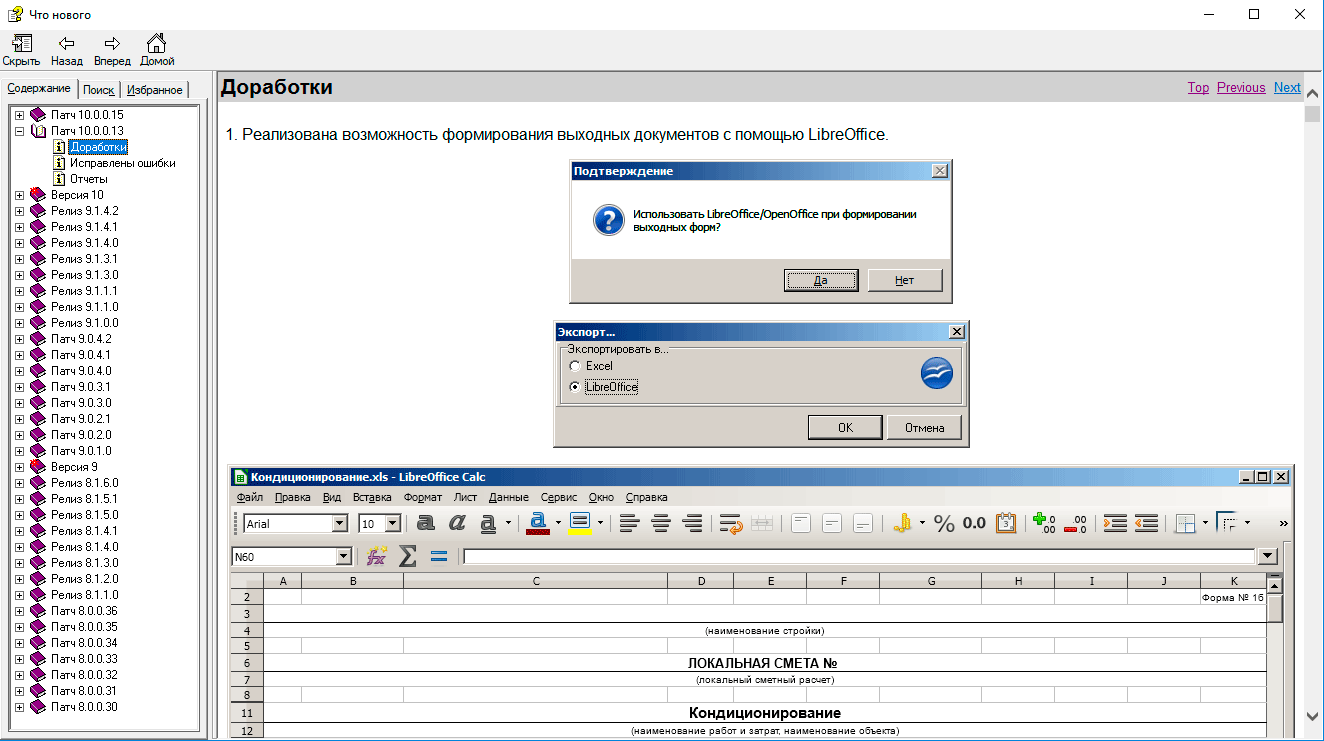
Открыть файл можно из меню Сметы.ру:
Помощь -> Что нового

или вручную из папки StroySoftSmeta.ruClientHelp
SmetaHelp.chm (Smeta.RU 10 Help)
Файл справки, как и «Что нового», можно открыть из меню Сметы.ру:
Помощь -> Справка

или вручную из папки StroySoftSmeta.ruClientHelp
Есть и более удобный способ открытия справки — просто нажмите на клавиатуре клавишу F1.
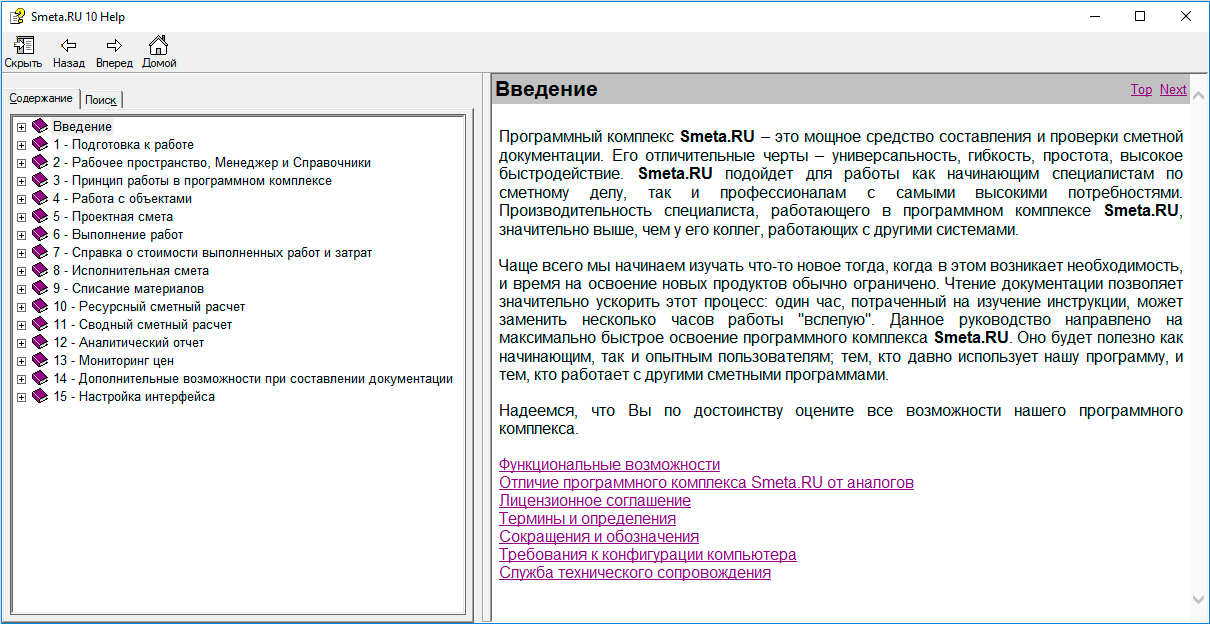
Содержание справки:
Файл SmetaHelp.chm является интерактивным руководством пользователя ПК Smeta.RU и содержит информацию о большинстве функций программы. Вся информация разделена на 15 групп:
- Подготовка к работе
- Рабочее пространство. Менеджер и Справочники
- Принцип работы в программном комплексе
- Работа с объектами
- Проектная смета
- Выполнение работ
- Справка о стоимости выполненных работ и затрат
- Исполнительная смета
- Списание материалов
- Ресурсный сметный расчет
- Сводный сметный расчет
- Аналитический отчет
- Мониторинг цен
- Дополнительные возможности при составлении документации
- Настройка интерфейса
Дополнительные возможности
Руководство пользователя обладает тремя полезными функциями:
1. Перелинковка — многие термины являются ссылкой на подробное описание. Нажмите на такую ссылку для перехода к описанию элемента.

2. Поиск — позволит быстро найти нужную информацию. Конечно, тут нет никакой поисковой системы, фильтров и тому подобного, однако найти слово или фразу этот поиск может
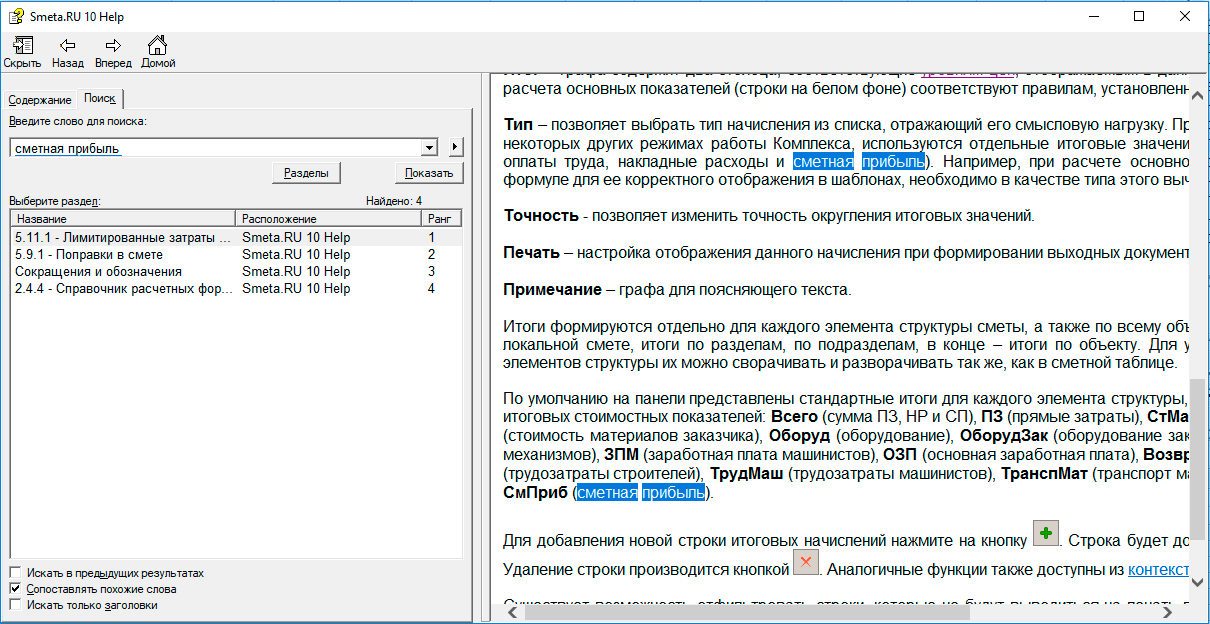
3. Интерактивная справка по F1 — откроет руководство в нужном месте. Например, встаньте в смете в любую ячейку панели «Поправки» и нажмите клавишу F1. Откроется справка на разделе «5.9.1 — Поправки в смете». Т.е. справка будет стараться предоставить информацию именно об активном элементе.
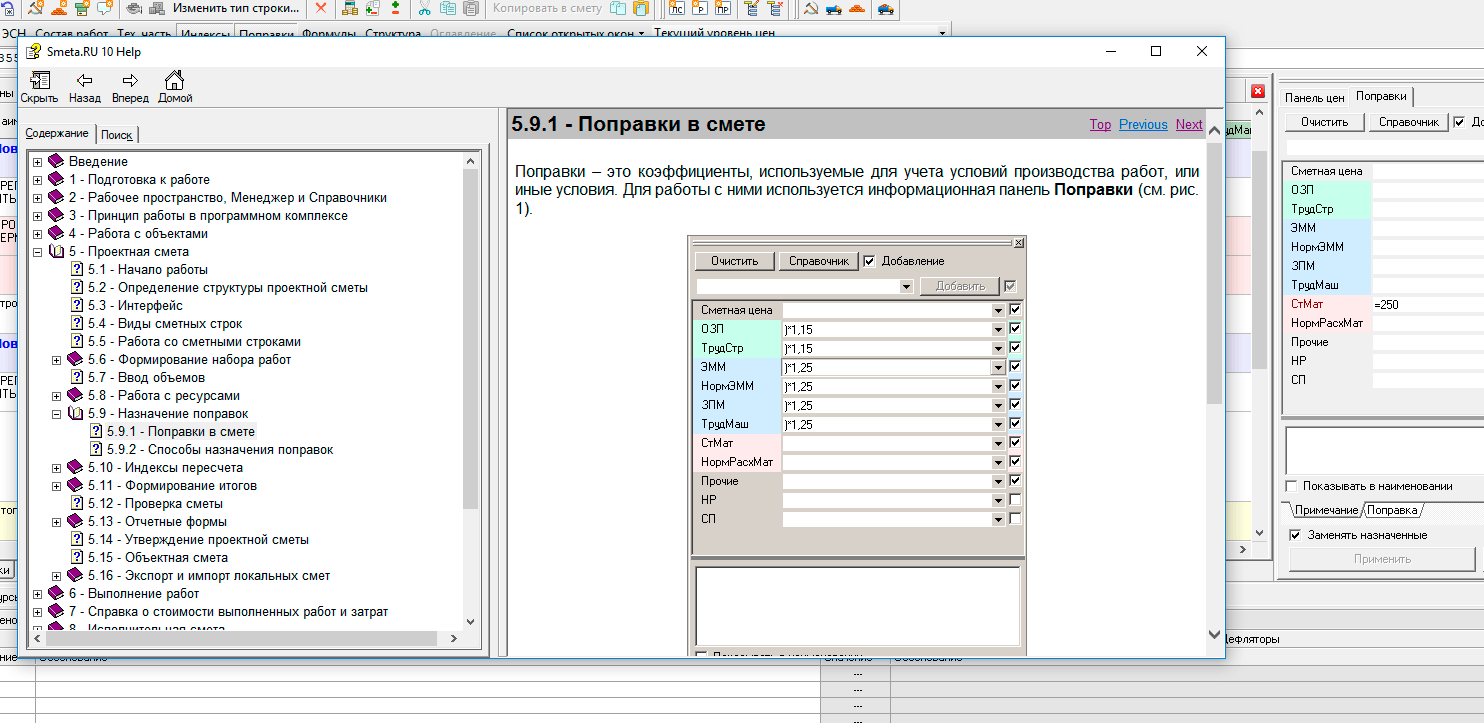
Внимание! После установки патчей ваша система может заблокировать обновленный файл справки и она перестанет открываться. Чтобы вернуть работоспособность необходимо снять блокировку в свойствах файла, или обратиться в нашу Техподдержку Smeta.RU

Резюмируя хочу сказать, что электронное руководство пользователя отлично подходит на роль «подсказчика». Если же нужно обучиться работе в Смете.ру, тогда лучше пройти профессиональные курсы в нашем учебном центре.

Автор статьи:
support@gensmeta.ru | +7(495)369-97-69 доб. 131
Специальное предложение по обучению сметчиков
Позвоните по телефону +7 (495) 369-97-69
или оставьте заявку


 Обучающие видеоуроки по программе Смета.РУ, представленные на данной странице, позволят Вам изучить основные возможности программы. Данные видеоролики рекомендованы для начинающих пользователей.
Обучающие видеоуроки по программе Смета.РУ, представленные на данной странице, позволят Вам изучить основные возможности программы. Данные видеоролики рекомендованы для начинающих пользователей.

